Redmine 是一套 Web 介面的專案管理平台,經同事推薦便試著安裝起來試試,試用的過程由於能夠與 Subversion 完美結合,所以看起來很能夠彌補公司裡 SVN 專案缺乏專案控管與議題追蹤的問題,由於 Redmine 安裝步驟有些麻煩,所以不得不將完整的安裝過程做個筆記,這樣才能確保下次重裝的時候能夠按圖施工、保證成功。
§ 安裝 Redmine 所需的 Ruby runtime 與相關套件
安裝 Redmine 建議可參考 Installing Redmine 文件的說明逐步安裝,由於此文件一開始就明確指出需要先安裝特定版本的 Ruby runtime 與對應的套件版本,因此在設定 Redmine 之前要先把相對應的套件給安裝好,而且還要安裝特定版本的套件才行。如下圖示,由於我們預計安裝 Redmine v1.3.0 的版本,所以必須參考 1.3.x 這一列的版本編號:
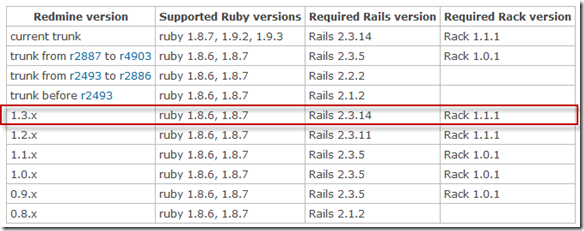
首先我們要安裝 Ruby v1.8.7 版,要在 Windows 平台安裝 Ruby 有個很方便的 RubyInstaller for Windows 網站提供了預先編譯好的安裝檔,直接下載最新版後即可透過精靈安裝完成,如下圖示:
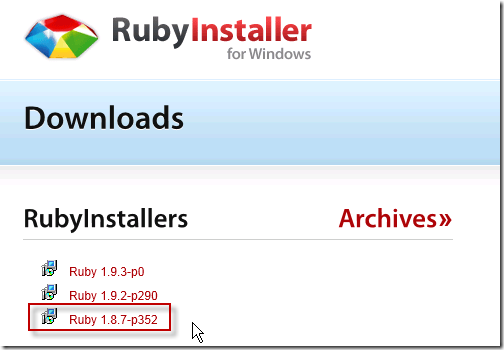
安裝的過程中,由於我們會用到指令列工具,所以記得勾選如下圖這紅框處的兩個選項 (預設沒勾選):
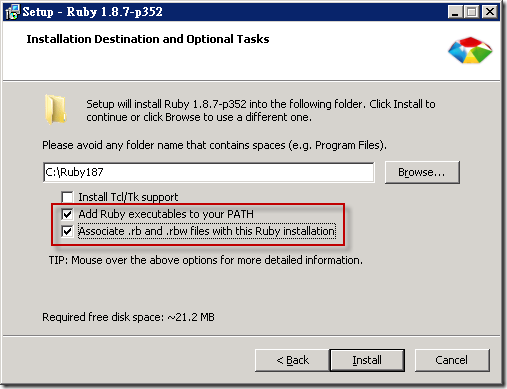
先裝 Rails v2.3.14 的版本,其指令為 gem install rails -v=2.3.14 (安裝過程會連帶安裝許多相依套件,所以安裝時間可能會超過十分鐘)

再安裝 Rack v1.1.1 的版本,其指令為 gem install rack -v=1.1.1

因為我打算使用 SQLite3 作為 Redmine 的資料庫,所以還需透過 gem install sqlite3 安裝套件

由於文件中提及 Ruby 內建的 rake v0.9.2.2 尚未被 Rails 支援,所以必須降版本,請依據如下圖示操作,先查出目前的版本號,再移除舊版,然後再從新安裝 rake v0.8.7 的版本:
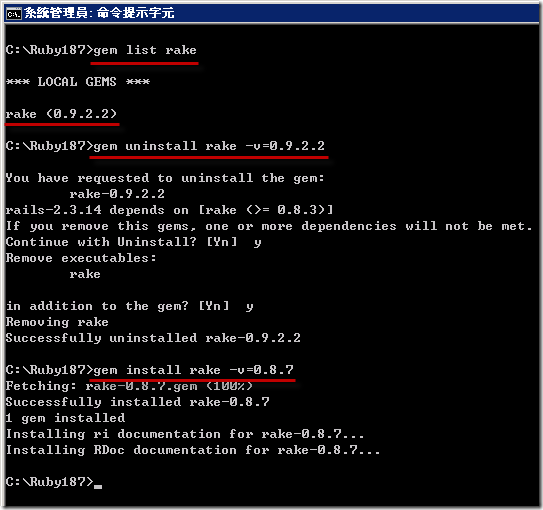
使用 Redmine 的報表功能可能會需要用到 RMagick 套件,因此若有需要也可依照以下步驟安裝:
進入 RubyForge: RMagick: Project Filelist 下載頁,將網頁往下捲到 rmagick-win32 這個分類,直接下載已經編譯好的 RMagick 套件與安裝檔:

解壓縮後先安裝 ImageMagick 程式(如果之前安裝過其他版本的 ImageMagick 則必須先移除)
請注意:不要依據 README.html 的說明進行安裝,否則當你更新了系統套件後可能會讓 Redmine 無法執行。
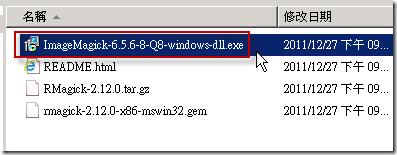
開啟命令提示字元,並進入解壓縮目錄,執行 gem install rmagick –local 安裝 RMagick 套件
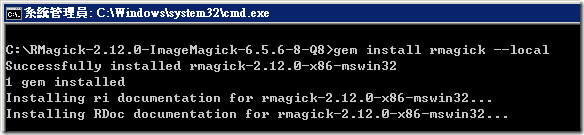
§ 安裝 Redmine
首先下載 Redmine 套件,先連進 RubyForge: Redmine: Project Filelist 下載頁面,下載最新版:
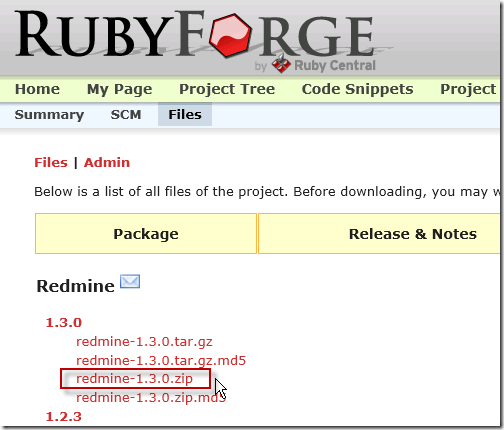
將檔案解壓縮後置於 C:\ 目錄下,如下圖示:
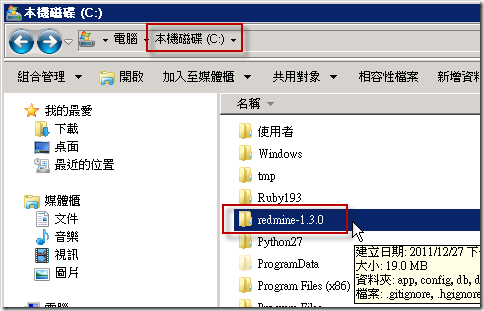
進入 C:\redmine-1.3.0\config 資料夾,複製 database.yml.example 檔案為 database.yml
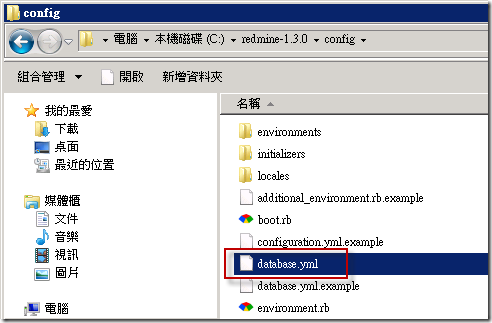
開啟 database.yml 進行編輯,設定 sqlite3 資料庫的儲存位置,建議可設定在預設的 db 目錄下:
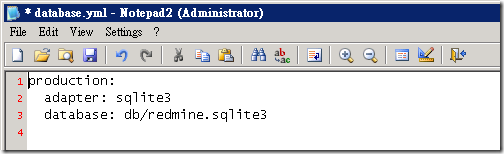
在相同目錄將 configuration.yml.example 複製為 configuration.yml 檔名,並開啟 configuration.yml 編輯
我要啟用 SMTP 郵件通知功能,所以必須將 email_delivery 相關功能啟用,只要取消註解預設的設定再進行修改即可,以下為設定範例,請依需求修改設定:
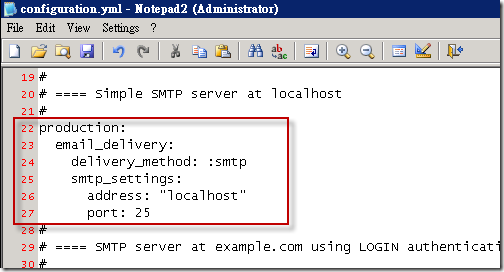
進入 C:\redmine-1.3.0 目錄執行 rake generate_session_store 指令,產生一個 session store secret

然後輸入 rake db:migrate RAILS_ENV="production" 建立預設資料庫

接著輸入 rake redmine:load_default_data RAILS_ENV="production" 匯入資料庫預設資料,過程中會請你選擇文字語言,你可以輸入 zh-TW 代表繁體中文。
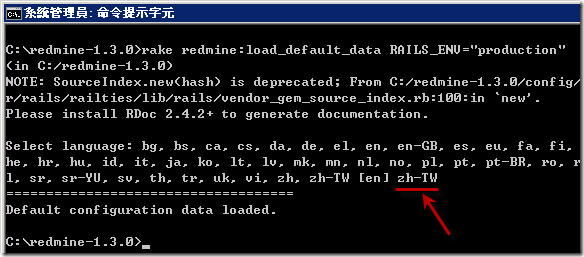
最後輸入 ruby script/server webrick -e production 啟動 WEBrick 網站伺服器即大功告成:
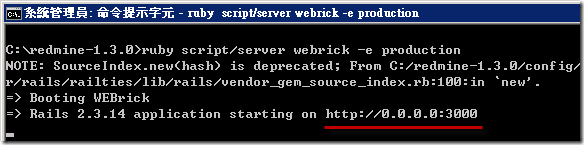
請注意:正式對外開放網站時,要記得設定 Windows 防火牆,開啟 Port 3000 才行!
§ 設定 Redmine
由於我們有載入 Redmine 的預設資料,因此首次登入 http://localhost:3000/ 時可用以下預設帳密登入為管理者:
- 帳號: admin
- 密碼: admin
注意:登入的連結在網頁右上角,字會小到看不太見 XD
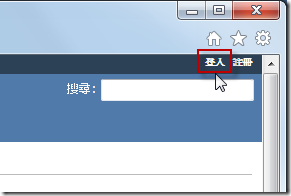
備註:你可以修改 C:\redmine-1.3.0\public\stylesheets\application.css 這個 CSS 檔裡 body 樣式,將字體大小從 12px 調整成 14px 即可。
建議可先進入 My account 把介面調整成繁體中文
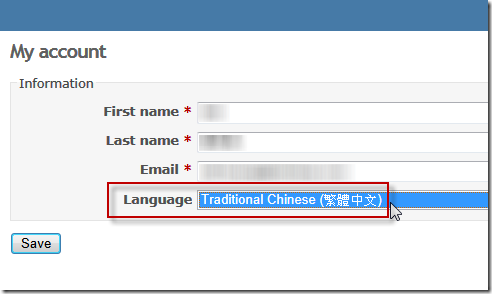
接著到「網站管理」調整變數
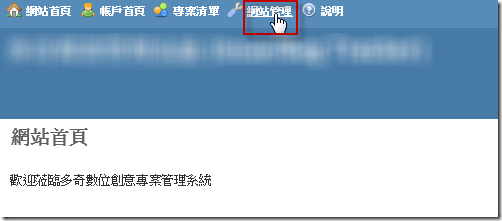
最主要還是把所有「設定」的功能都看過一遍,能改的就改一改
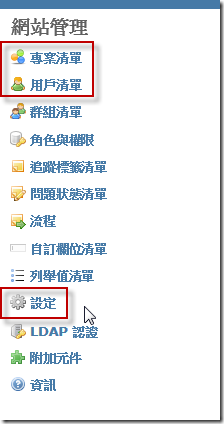
在此列出幾個重要的選項:
設定一定要驗證才能進入網站
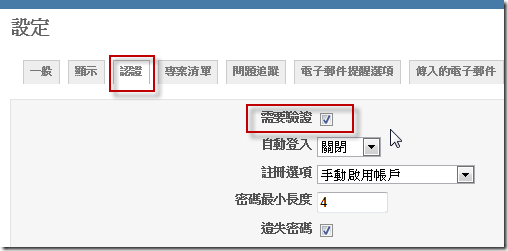
設定預設專案都不公開,否則每個人都能看到公司裡所有專案
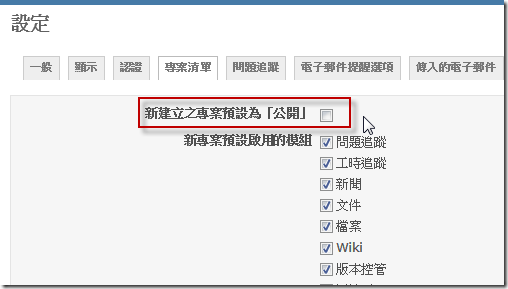
預設啟用的版本控管服務,在這裡我僅啟用 Subversion 與 Filesystem 而已,其他我目前還用不到
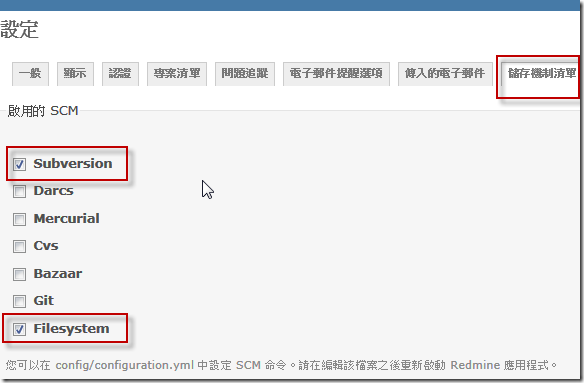
注意:為了要讓 Redmine 支援 Subversion 整合,請記得要在安裝 Redmine 的這台主機也安裝 Subversion 指令列工具,建議可下載 CollabNet Subversion 安裝,裝好預設就能用了。
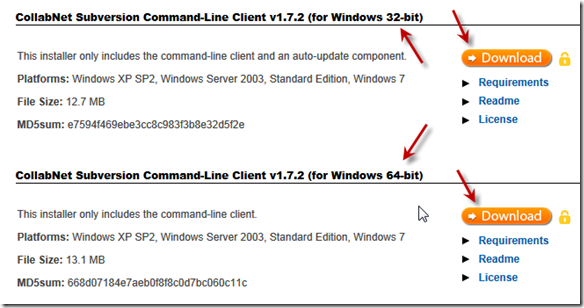
相關連結